이번 포스팅의 주제는 영어 필기체 변환 사이트입니다. 영어 써본 분은 잘 아시겠지만, 영어를 필기체는 모양 자체가 굉장히 예쁘기 때문에 필기체로 글씨를 쓰면 굉장히 있어 보입니다. 그래서 저도 어렸을적 영어 필기체 연습을 열심히 해봤던 기억이 있는데, 워낙 악플이기도 하고 필기체라는게 워낙 어렵기도 해서 중간에 포기했던 기억이 있습니다.
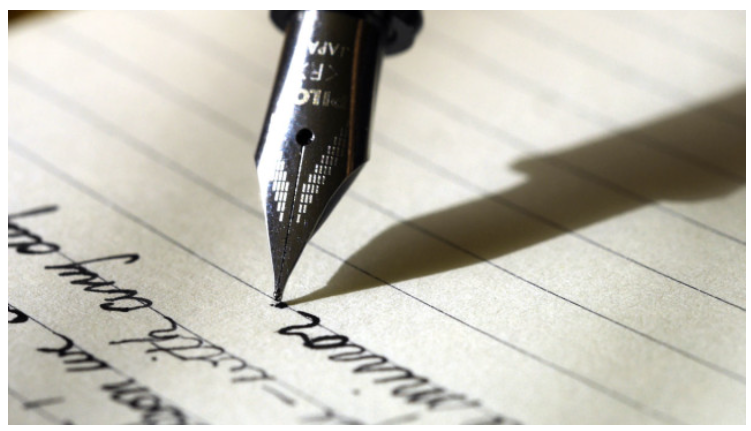
요즘은 PC에서도 영어 필기체 폰트가 정말 많이 있습니다. 이런 폰트를 이용한다면 일반 영어 폰트보다 훨씬 더 멋지고 다채로운 디자인을 만들어 낼 수 있습니다. 디자인 뿐 아니라 편지를 쓰거나 장문의 글을 쓸 때도 이런 필기체 폰트를 쓴다면 훨씬 더 있어보이는(?) 글을 쓸 수 있지요.
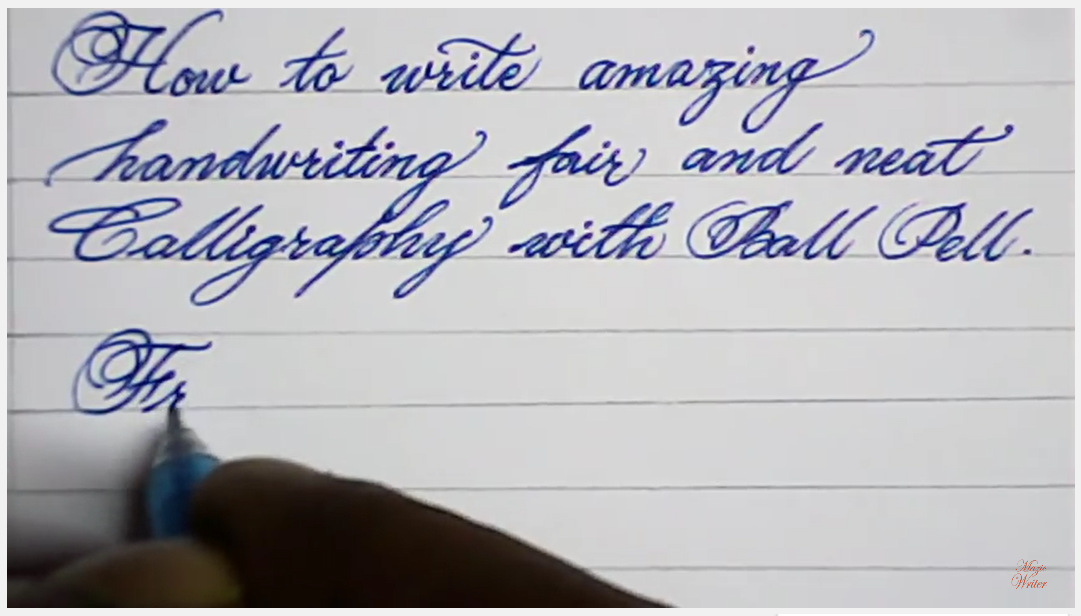
영어 필기체 폰트 뿐 아니라 영어 필기체 변환 사이트들도 많이 있습니다. 이런 사이트는 이름에서 추측할 수 있는 것과 같이 텍스트를 입력하면 해당 텍스트를 영어 필기체로 자동으로 변환해주는 사이트입니다. 그래서 메모장이나 MS워드, 한글 등을 통해 텍스트를 준비한 후 해당 사이트에서 변환만 하면 멋진 필기체 글씨를 얻을 수 있습니다.
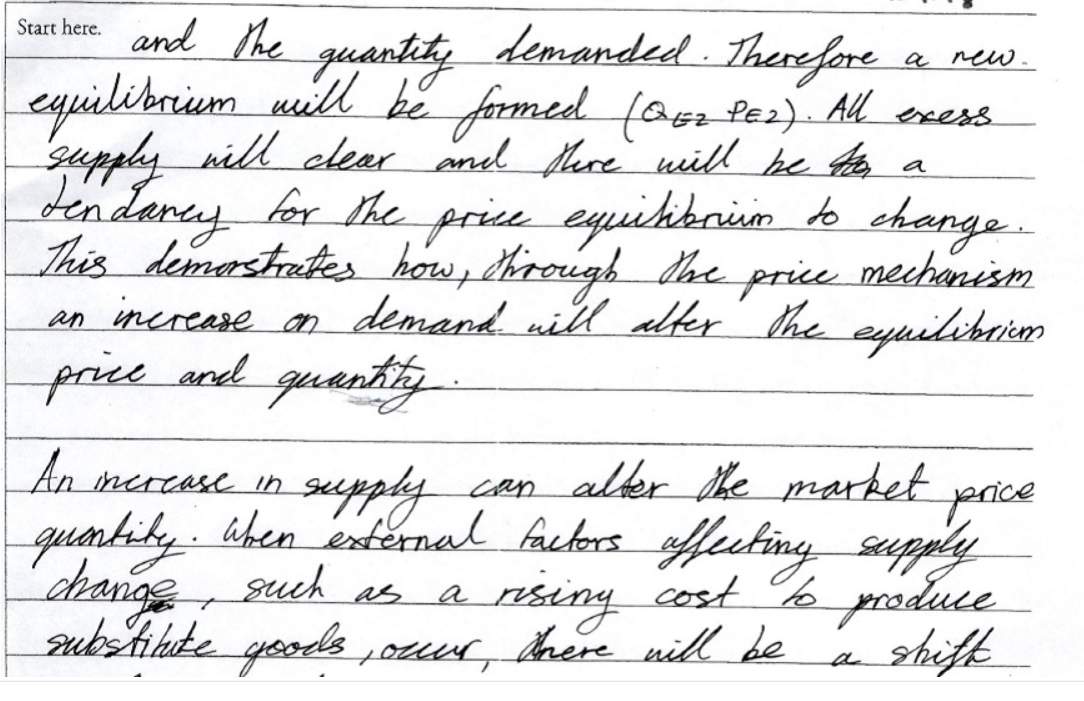
영어 필기체 변환 사이트는 여러가지가 있지만 개인적으로 Font Meme라는 사이트를 자주 이용합니다. 외국사이트이긴 하지만 무료이고, 사용자 인터페이스가 간단해서 영어를 잘 못하는 분도 누구나 쉽게 이용할 수 있기 때문입니다. 게다가 필기체 폰트도 다양하게 있기 때문에 내가 원하는 디자인에 따라 다양한 느낌의 영어 필기체 변환을 할 수 있어 좋습니다.
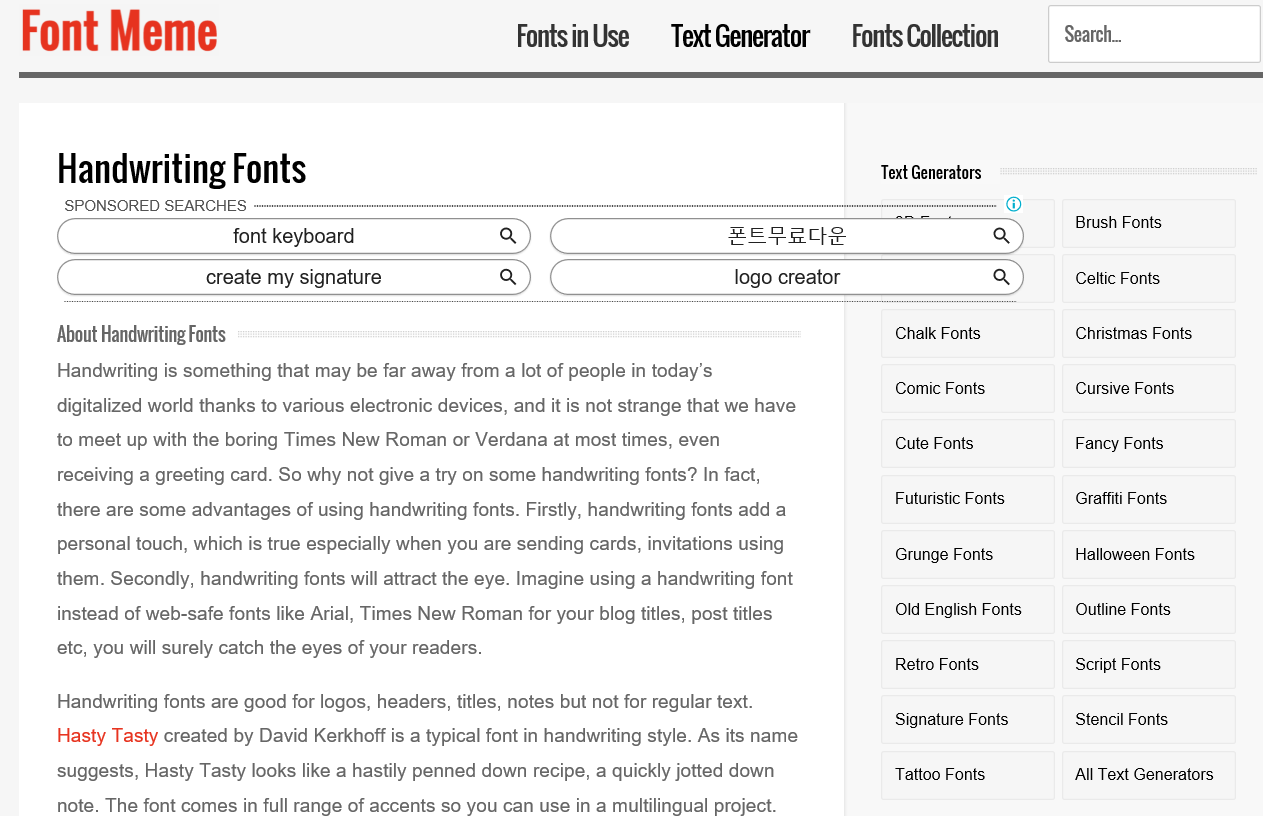
Font Meme 화면구성은 위 그림과 같습니다. 화면만 보면 무지무지한 영어 글씨에 이게 뭔가 할 수 있는데, 당황하지 말고 조금만 스크롤을 내려봅시다.
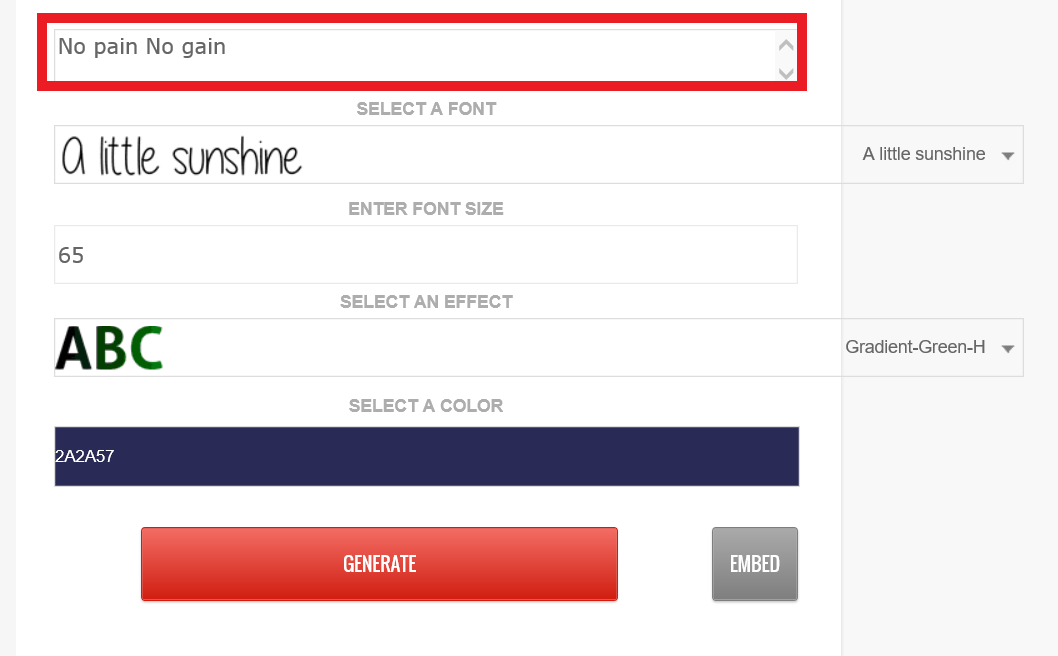
조금만 스크롤 다운을 해보면 위 그림과 같이 영어 필기체 변환 사이트 기능을 볼 수 있습니다. 가장 위에 있는 박스는 영어 필기체 변환코자 하는 텍스트를 입력하는 박스입니다. 예를들기 위해 저는 노력이 없으면 얻는것도 없다는 뜻인 No pain No gain 이라는 문구로 변환을 한 번 해보겠습니다.

다음에 해야할 것은 필기체 폰트를 정하는 일입니다. 그림에서 보는 것과 같이 정말 여러가지 폰트가 있고, 각 폰트마다 모양이 나와있기 때문에 개중에서 원하는 폰트를 선택해주면 됩니다. 저는 그 중에서 예쁘면서도 개성이 넘치는 Big Winks라는 폰트를 선택해 보겠습니다.
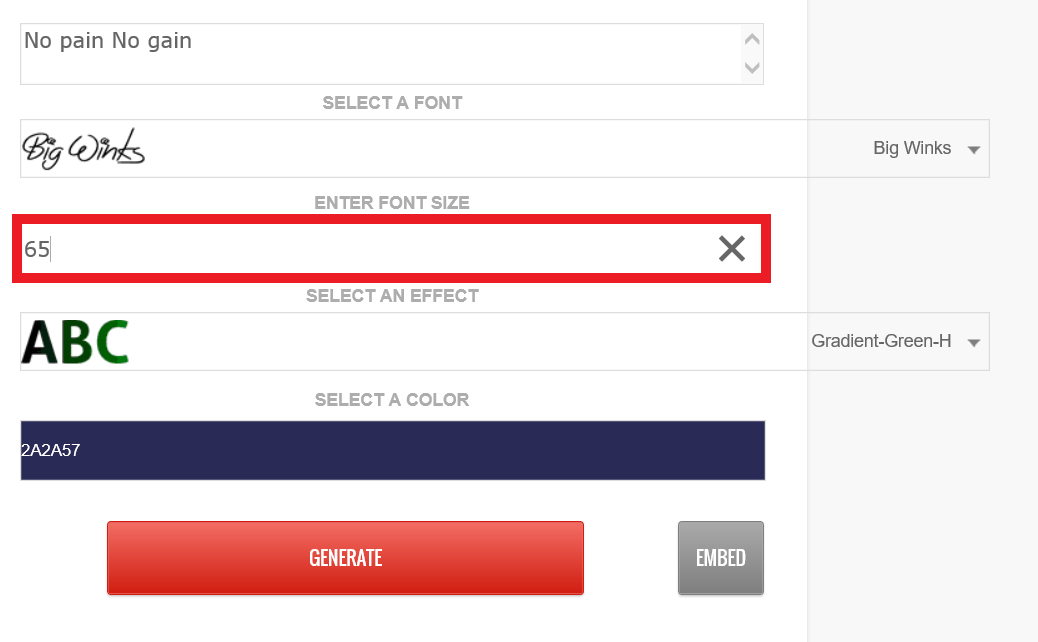
다음은 폰트 사이즈를 선택해야 합니다. 폰트 사이즈는 MS워드나 파워포인트에서 나오는 규격과 동일합니다. 저는 짧고 간단한 문구이므로 엄청 큰 폰트인 65 짜리로 한 번 해보겠습니다.
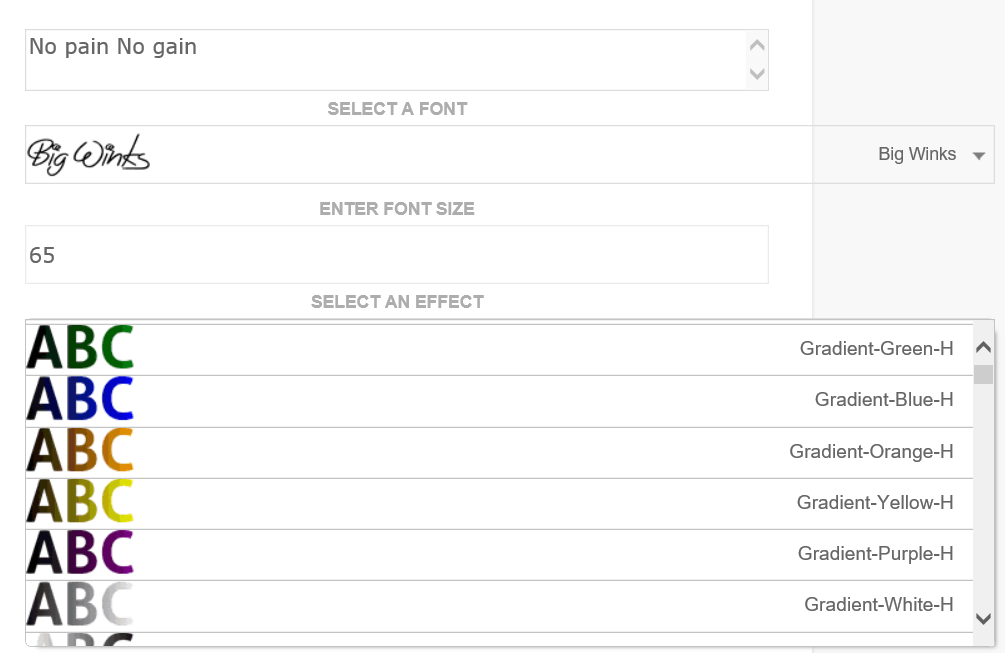
그 다음은 폰트 이펙트입니다. 폰트에 컬러나 그레디언트와 같은 특수 효과를 내고 싶은 경우에 사용하면 됩니다. 저는 본연의 필기체 느낌을 보여드리기 위해 별다른 특수 효과를 넣지 않겠습니다.
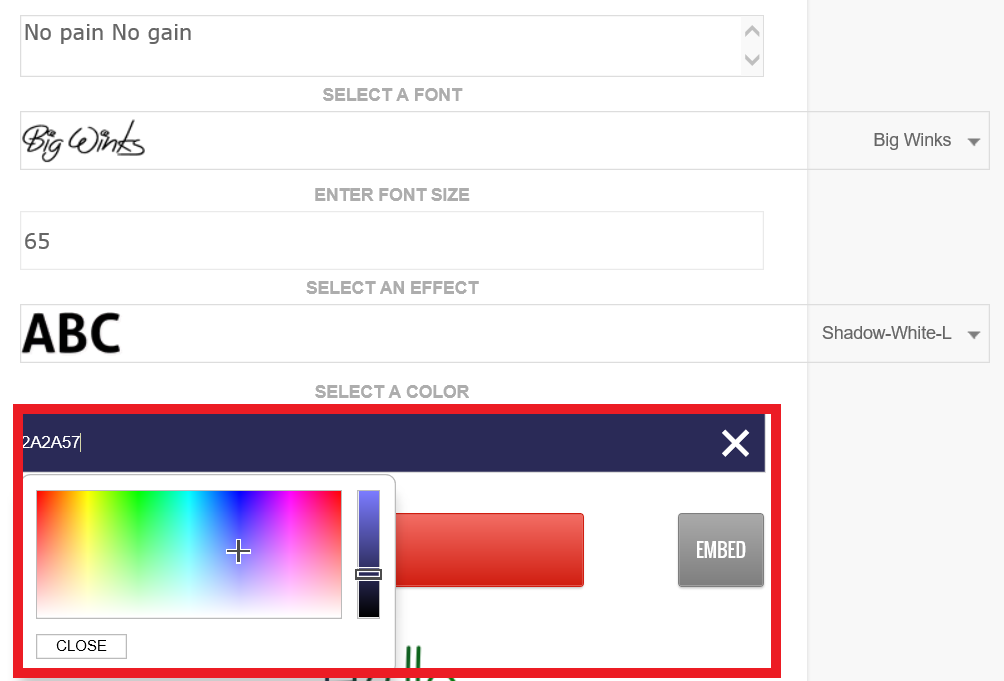
마지막은 폰트 컬러입니다. 원하는 색을 선택해줍니다.
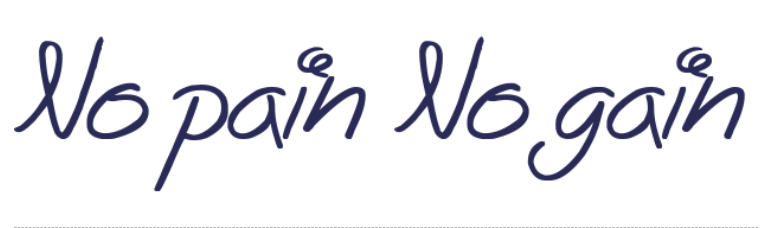
자, 이제 모든 준비가 끝났습니다. 원하는 설정을 모두 마쳤으므로 빨간색 GENERATE 버튼을 눌러줍니다. 자, 그럼 위와 같이 멋진 영어 필기체 변환에 성공하였습니다. 이런 방식으로 긴 문장도 자신이 원하는 다양한 방식의 디자인으로 영어 필기체 변환을 진행할 수 있습니다.